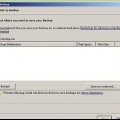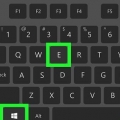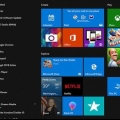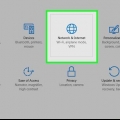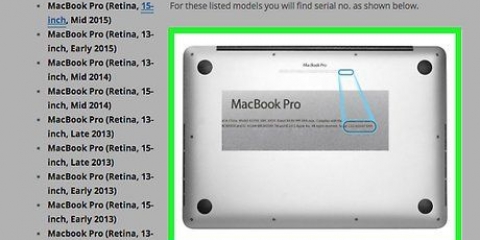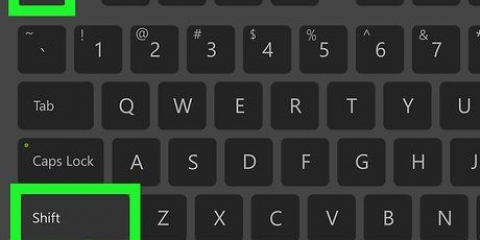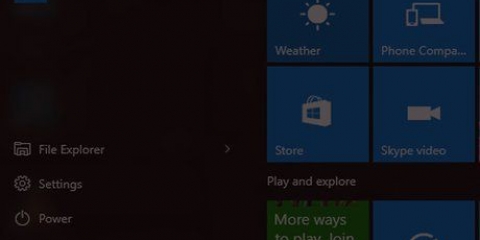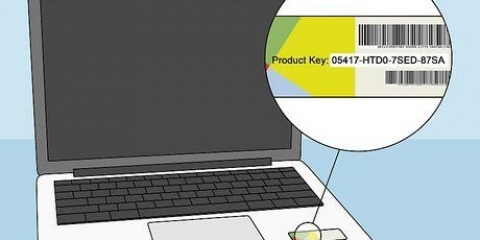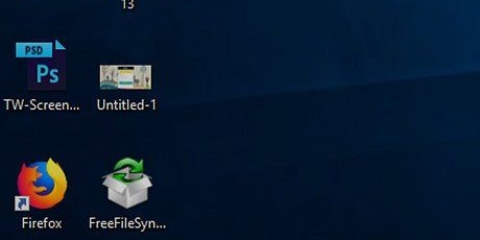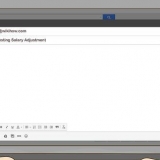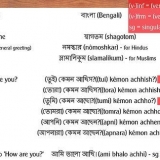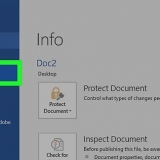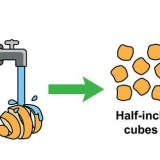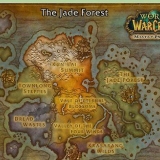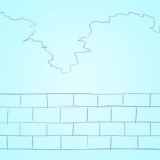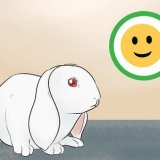5. Dobbeltklik på ikonet for at åbne Denne computer/Denne computer.
Åbn denne computer med windows 8
Indhold
Denne computer (også kaldet Denne computer i Windows 8) er en del af Windows-operativsystemet, der viser dig alle de harddiske, diskdrev og flytbare enheder, der er tilsluttet din computer. I denne artikel kan du læse, hvordan du når denne computer.
Trin
Metode 1 af 4: Brug af genvejstasten

1. Trykke⊞ vinde+E. Windows Stifinder åbner nu automatisk.

2. Klik på "Denne computer" eller "Min computer". Du finder dette link i venstre side af File Explorer-menuen (hvis du har mange programmer på din computer, skal du muligvis scrolle lidt ned).
Metode 2 af 4: Brug af Windows Search

1. Åbn Startmenuen. Trykke ⊞ vinde.
- Du kan også klikke på Windows-ikonet nederst til venstre på skærmen (hvis du har Windows 8.1 brugt).

2. type "Denne computer" ind, hvis du har Windows 8.har 1 og "Min computer" hvis du har Windows 8. Søgelinjen åbnes nu.

3. Klik på det første resultat.
Metode 3 af 4: Tilføj genvejen til proceslinjen

1. Åbn Windows Stifinder. Tryk derefter på ⊞ vinde+E.

2. Opret en genvej til denne computer/denne computer. søvn "Denne computer" eller "Min computer" (på venstre side af Windows Stifinder) til dit skrivebord for at oprette en genvej.

3. Opret en genvej til Denne computer/Denne computer på din proceslinje. Træk genvejen til "Denne computer" eller "Min computer" fra dit skrivebord til proceslinjen for at oprette en genvej.

4. Klik på ikonet for at åbne Denne computer/Denne computer.
Metode 4 af 4: Tilføj genvejen til skrivebordet

1. Klik på en tom del af dit skrivebord.

2. Klik på Personlige præferencer. Denne mulighed er normalt placeret i bunden af menuen, og ved at klikke på den åbnes vinduet, hvor du kan justere dine personlige præferencer.

3. Tilpas ikonerne på dit skrivebord. Klik på Tilpas skrivebordet øverst til venstre på skærmen.

4. Vælg "Denne computer" eller "Min computer" og klik derefter på OK. Ikonet vises nu på dit skrivebord. Dobbeltklik på ikonet for at åbne din harddisk.
Artikler om emnet "Åbn denne computer med windows 8"
Оцените, пожалуйста статью
Lignende
Populær